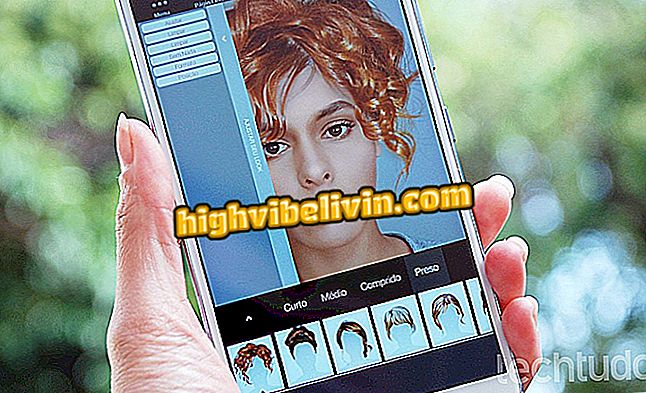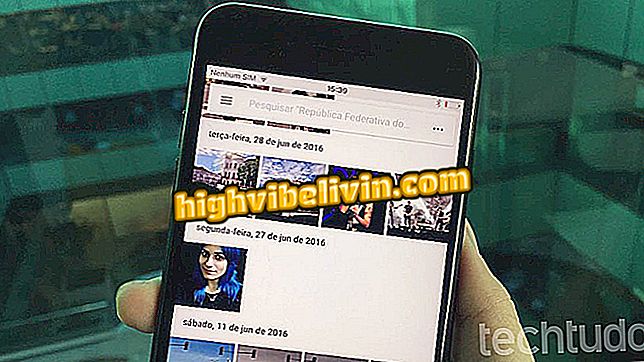Gmail виграє нову версію для Інтернету; див. як активувати
Google оголосив у середу (25) прихід нового Gmail з переробленим візуальним і більше функцій у веб-версії. Клієнт електронної пошти отримує більш чистий дизайн і обіцяє запропонувати більш прості функції з ярликами, які залишають екран композиції і стають доступними через головний екран. Новинка вже була відкрита близько двох тижнів тому, але тільки зараз вона стає офіційною.
Gmail також пропонує розумні функції, багато з яких успадковано від Google Inbox. Серед основних моментів є "Відкласти", що робить повідомлення пізніше, а "Інтелектуальний відповідь" з електронною поштою, готовою до використання одним клацанням миші. Макет платформи натхненний Математичним дизайном, візуальною мовою, розробленою Google, з типографікою, компонуванням і кольоровими функціями для надання допомоги користувачеві в організації повідомлень.
Gmail Go: Google запускає більш легку версію програми електронної пошти
Нова Gmail має функцію Smart Replay, яка пропонує відповіді на вхідні повідомлення
Користувачі корпоративного Gmail все ще можуть використовувати режим конфіденційності, щоб надсилати електронні листи, які не можна копіювати або пересилати та саморуйнувати після встановленого часу. У цьому варіанті можна визначити додатковий код, який потрібно ввести, і включити читання повідомлення.
Незважаючи на те, що новий Gmail вже доступний для використання, він ще не ввімкнено за умовчанням. Проте, Google дозволяє ввімкнути цю інформацію простим способом. Нижче описано, як отримати оновлений Gmail у веб-переглядачі.
Крок 1. Увійдіть і отримайте доступ до Gmail з веб-браузера. Потім знайдіть кнопку перемикання, щоб відкрити додаткові параметри. Він знаходиться у верхньому правому куті екрана;

Доступ до налаштувань Gmail
Крок 2. Натисніть "Ознайомтеся з новим Gmail", щоб перезавантажити сторінку та отримати нову версію;

Активуйте новий Gmail
Крок 3. При першому доступі можна вибрати режим перегляду повідомлень. На додаток до опції "Стандарт", є "Комфортний" режим, який видаляє кольорові попередження та робить його більш чистим. Що стосується "Компактного", Gmail стає щільнішим і показує більше рядків на сторінці;

Виберіть спосіб перегляду Gmail
Крок 4. Щоб скасувати оновлення, знову відкрийте меню налаштувань і виберіть "Назад до класичного Gmail".

Ви можете скасувати дію в будь-який час і повернутися до старого вигляду
Через Google
Що таке найкращий інструмент електронної пошти? Ви не можете відповісти на цю тему

Асистент Google: чотири цікаві відомості про програмне забезпечення